Logic Pro 사용 설명서
- 시작하기
-
- 편곡 개요
-
- 리전 개요
- 리전 선택하기
- 리전 일부 선택하기
- 리전 오려두기, 복사, 및 붙여넣기
- 리전 이동하기
- 갭 추가 또는 제거하기
- 리전 재생 지연하기
- 리전 루프하기
- 리전 반복하기
- 리전 리사이즈하기
- 리전 음소거하기 및 솔로 지정
- 리전 타임 스트레치하기
- 오디오 리전 리버스하기
- 리전 분할
- MIDI 리전 디믹스하기
- 리전 결합
- 트랙 영역에서 리전 생성하기
- 트랙 영역에서 오디오 리전을 노멀라이즈합니다.
- MIDI 리전의 가상본 생성하기
- 반복된 MIDI 리전을 루프로 변환하기
- 리전 색상 변경
- 오디오 리전을 Sampler 악기의 샘플로 변환하기
- 리전 이름 변경
- 리전 삭제
- 그루브 템플릿 생성하기
-
- 개요
- 음표 추가
- 악보 편집기에서 오토메이션 사용하기
-
- 보표 스타일 개요
- 트랙에 보표 스타일 할당하기
- 보표 스타일 윈도우
- 보표 스타일 생성 및 복제하기
- 보표 스타일 편집하기
- 보표, 성부 및 할당 파라미터 편집하기
- Logic Pro 보표 스타일 윈도우에서 보표 또는 성부를 추가 및 삭제하기
- Logic Pro 보표 스타일 윈도우에서 보표 또는 성부 복사하기
- 프로젝트 간 보표 스타일 복사하기
- 보표 스타일 삭제하기
- 성부 및 보표에 음표 할당하기
- 별개의 보표에 폴리포닉 파트 표시하기
- 악보 기호의 보표 할당 변경하기
- 보표 전체에 걸쳐 음표 묶기
- 드럼 기보법에 매핑된 보표 스타일 사용하기
- 미리 정의된 보표 스타일
- 악보 공유하기
- Touch Bar 단축키
-
-
- 이펙트 개요
-
- MIDI 플러그인 사용하기
- 조합 버튼 컨트롤
- Note Repeater 파라미터
- 랜더마이저 컨트롤
-
- Scripter 사용하기
- Script Editor 사용하기
- Scripter API 개요
- MIDI 프로세싱 함수 개요
- HandleMIDI 함수
- ProcessMIDI 함수
- GetParameter 함수
- SetParameter 함수
- ParameterChanged 함수
- Reset 함수
- JavaScript 객체 개요
- JavaScript Event 객체 사용하기
- JavaScript TimingInfo 객체 사용하기
- Trace 객체 사용하기
- MIDI 이벤트 beatPos 속성 사용하기
- JavaScript MIDI 객체 사용하기
- Scripter 컨트롤 생성하기
- Transposer MIDI 플러그인 컨트롤
-
- 악기 소개
- 용어집
- Copyright

Logic Pro Sculpture에서 모핑된 사운드 프로그래밍하기
Morph Pad는 Sculpture 윈도우 하단의 가운데에 있습니다. Morph Pad의 각 모서리에는 다양한 파라미터에 대해 다른 설정이 있을 수 있습니다. 이런 설정 간에 크로스페이드하고 Morph Pad 중앙에 있는 빨간색 볼을 드래그하여 사운드를 모핑할 수 있습니다.
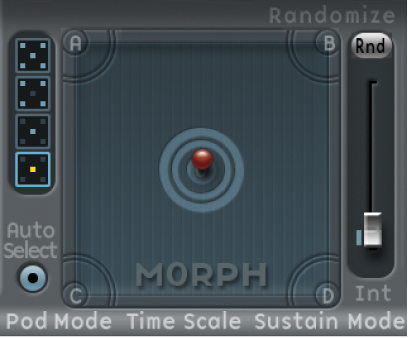
Sculpture의 Morph Pad로 사운드 변주하기
Logic Pro에서 Morph Pad를 Control-클릭한 다음 바로 가기 메뉴에서 Paste to all Points를 선택하여 현재 설정을 Morph Pad의 네 모서리에 모두 복사합니다. (Paste to all Points를 사용할 수 없는 경우, Copy selected Point를 먼저 선택합니다.)
볼을 한 모서리로 드래그하여 모서리에 나타나는 강조 표시된 아치로 표시된 해당 부분의 사운드를 선택합니다.
여러 파라미터를 조절합니다.
각 모서리에서 2단계와 3단계를 반복합니다.
Material 패드 주위로 볼을 조심스럽게 드래그하여 패드 사운드가 새롭고 흥미로운 특성을 보여주는 위치를 찾습니다. 예를 들어 극단적인 모서리도 시도해보십시오.
Morph Pad 모서리에 대해 다른 설정을 선택한 후 모핑 볼을 움직이면 중간 단계가 모두 음색 특성을 나타내지는 않더라도 뚜렷한 사운드 변주가 생성됩니다. 두 MIDI 컨트롤러를 MorphX 및 MorphY 팝업 메뉴에 할당하여 모핑 프로세스를 오토메이션할 수 있습니다. 녹음된 엔벨로프를 사용하여 Morph 패드를 오토메이션할 수도 있습니다(자세한 정보는 Sculpture에서 Morph 엔벨로프 녹음하기 참조).
Sculpture에서 임의화 기능 사용하기
Morph Pad의 각 측면에는 사운드를 선택한 강도 레벨 또는 임의화 양으로 무작위로 변경하는 임의화 기능이 있습니다. 이것은 특히 자연스러운 사운드에 미묘한 변화를 줄 때 유용하지만, 합성된 사운드에도 유익한 변화를 줄 수도 있습니다.
Logic Pro에서 바꿀 모서리 수를 결정하기 위해 Morph Pad의 왼쪽에 있는 사각형 중 하나를 선택합니다.
무작위 편차의 강도를 조절하려면 Morph Pad의 오른쪽에 있는 슬라이더를 드래그하십시오.
슬라이더 상단의 Rnd 버튼을 클릭하여 임의화를 수행합니다.
다음에 모핑 볼을 움직이면 방금 만든 변주가 들립니다.